Se você costuma executar com frequência vários comandos no Prompt de Comando, você sabe que não é muito prático abrir toda vez uma janela do Prompt de Comando e digitar o comando desejado.
Felizmente é possível facilitar seu trabalho criando atalhos na área de trabalho. Veja no tutorial como criar um atalho na área de trabalho para executar um comando no Prompt de Comando do Windows.
Como criar atalhos para executar comandos no Prompt:
1. Clique com o botão direito na área de trabalho e selecione a opção “Novo > Atalho”.
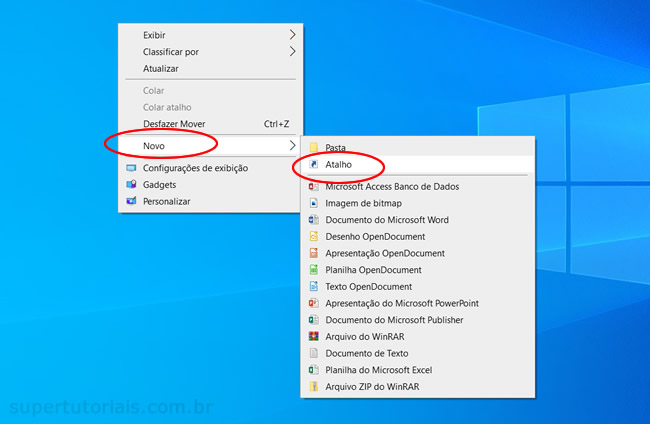
2. Em seguida, digite o caminho do Prompt de Comando abaixo, seguido do parâmetro /k
C:\Windows\System32\cmd.exe
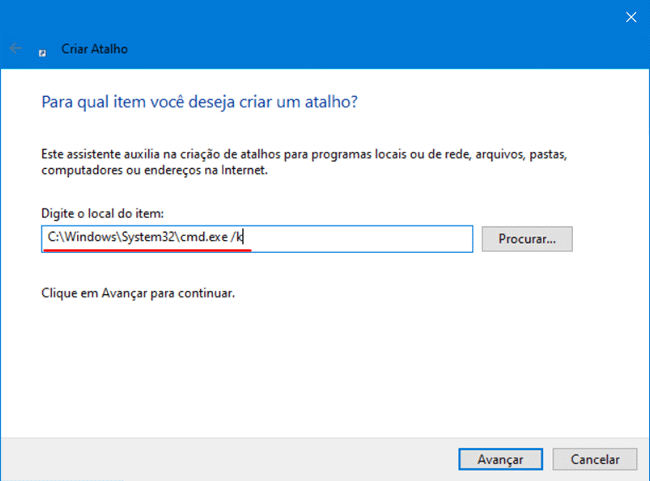
3. Digite em seguida o comando que deseja executar no Prompt de Comando:
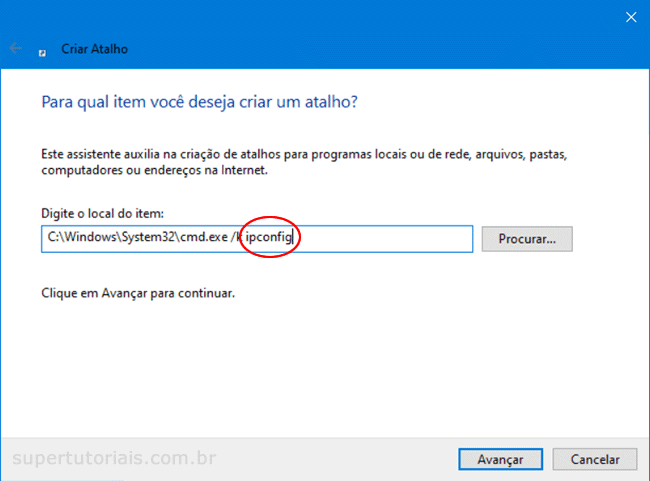
4. Por fim, dê um nome para o atalho.
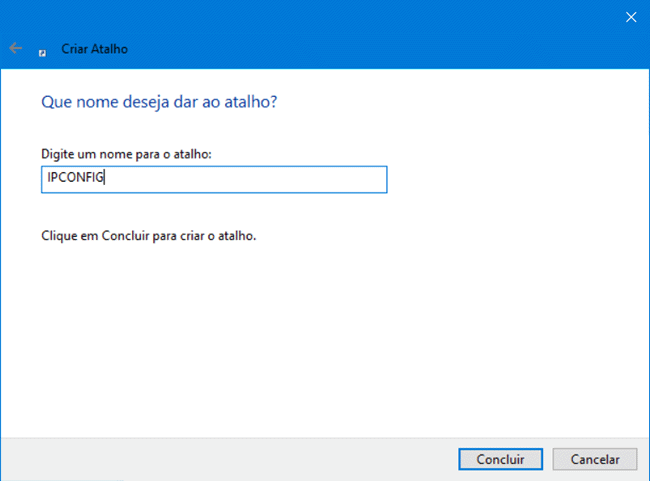
5. Pronto, agora sempre que quiser executar o comando, clique duas vezes no atalho criado na área de trabalho. Graças ao parâmetro /k após executar o comando a janela do Prompt não será fechada.
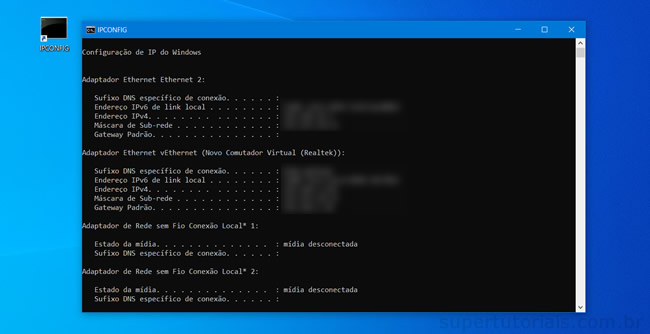
Dica 1:
Para executar o comando como administrador, clique com o botão direito no atalho, escolha a opção “Propriedades”. Na guia “Atalho”, clique em “Avançado” e marque o “Executar como Administrador”.
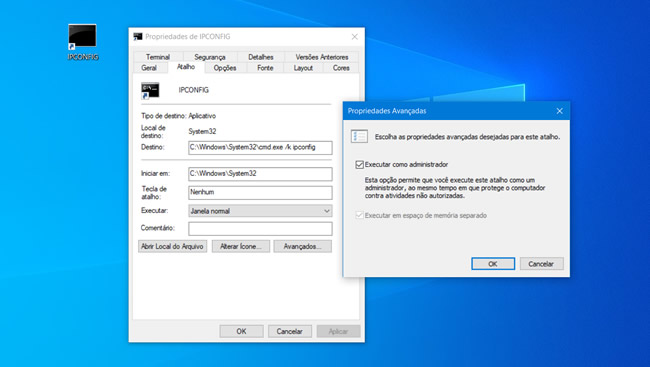
Dica 2:
Para executar múltiplos comandos usando um único atalho, separe os comandos usando &.
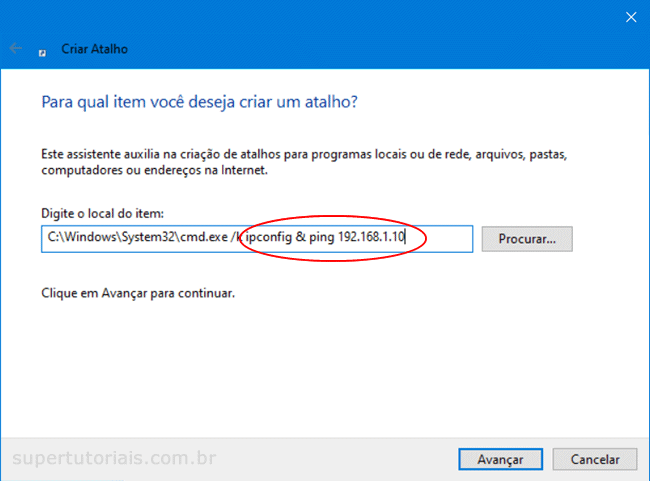

Muito bom! Funciona perfeitamente. Também é possível fazer o cmd executar o comando sem manter a janela de execução aberta, simplesmente substituindo o “k” por “c”.